- Mellan nu och när COVID-19 blev ett globalt hot har Microsoft Teams genomgått en betydande förändring.
- Microsoft började rulla möjligheten att skapa och schemalägga möten i Teams gratis. Dessa sessioner kan vara av valfri längd och valfritt antal användare kan delta gratis.
- Vill du förbättra dina Office 365-kunskaper? Du kan gå över till vårt Office 365- nav när som helst för expertskrivna guider.
- Besök Microsoft Teams- sidan för att upptäcka mycket mer om verktyget för arbetskraftssamarbete.
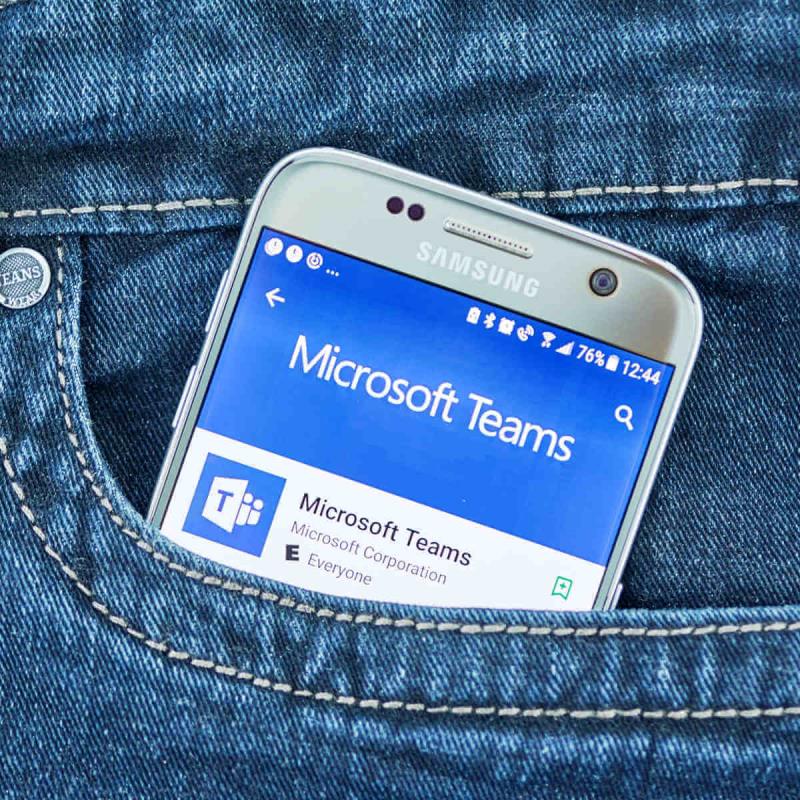
Mellan nu och när COVID19 blev ett globalt hot har Microsoft Teams genomgått en betydande förändring.
Eftersom över 44 miljoner människor loggar in på det Office 365-drivna verktyget dagligen, har Microsoft förbättrat det för att ge miljontals distansarbetare som inte längre kan rapportera till sina tidigare fysiska kontor.
Till exempel har plattformens mötesfunktion utökats i kapacitet för att stödja upp till 250 deltagare per session. Samtidigt arbetar Microsoft för att utöka den gränsen till 300.
Det är dock bara betalande kunder som har utnyttjat det bästa av Microsoft Teams funktioner, inklusive möten. Det kommer att förändras när Redmond-jätten rullar ut extrafunktioner till Teams gratisanvändare.
Microsoft Teams tar bort begränsningarna för möteslängd
För närvarande kan Microsoft Teams gratisanvändare ha möten av valfri längd och storlek på plattformen. Microsoft sa att de gjorde den förändringen som svar på coronaviruspandemin.
Betydande fördelar som började rullas ut till Teams gratisanvändare den 2 juni 2020 inkluderar möjligheten att skapa möten.
Som sådan kan valfritt antal icke-betalande användare nu ställa in och hålla video- eller ljudkonferenssessioner i Teams.
Dessa användare kan inte bara skapa omedelbara möten, utan de kan också schemalägga framtida konferensevenemang.
På samma sätt kan du dela innehållet på din skärm med andra gratis. Det kan inkludera ett specifikt appfönster, hela skrivbordet eller en PowerPoint-fil.
Det verkar dock som att Microsoft inte har tagit bort lagringsbegränsningar för Teams gratisanvändare.
Den icke-premiumversionen tillåter upp till 2 GB per användare och 10 GB vid delad lagring. Denna begränsning kan påverka möjligheten att lagra inspelade mötessessioner.
Icke desto mindre kan detta drag från Microsoft betala tillbaka när fler användare uppgraderar till den kommersiella versionen av Teams efter att ha provat några av dess premiumfunktioner.
Vad tycker du om de extra gratisfunktionerna i Microsoft Teams som nu är tillgängliga för användare? Du kan alltid nå kommentarsektionen nedan för att dela dina tankar eller ställa frågor.

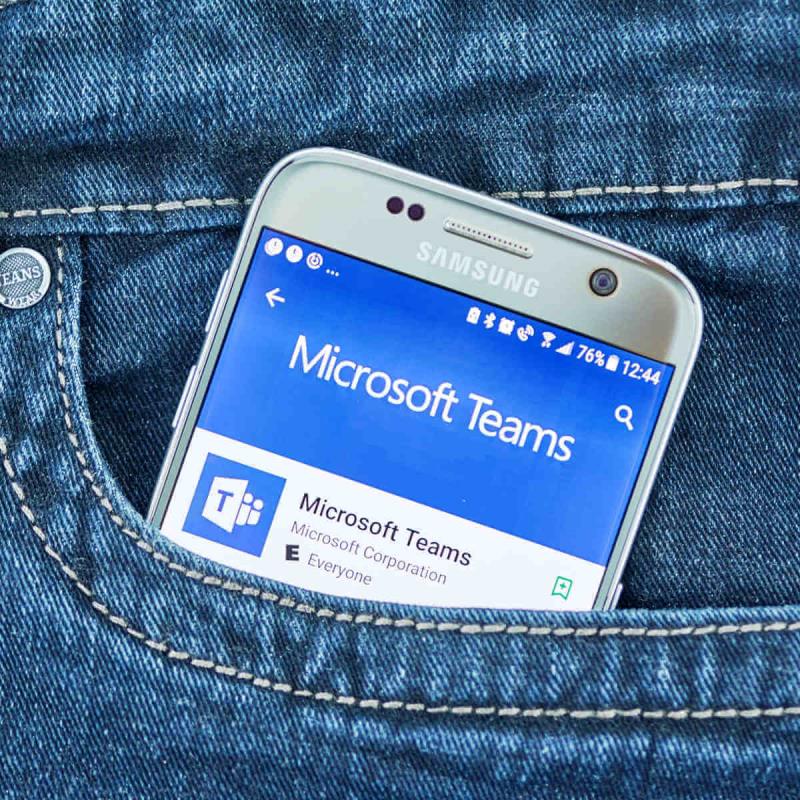









![Ta reda på hur du gör försättssidor i Google Dokument [Enkla steg] Ta reda på hur du gör försättssidor i Google Dokument [Enkla steg]](https://blog.webtech360.com/resources3/images10/image-336-1008140654862.jpg)

